电脑安装Win8系统后,系统默认的字体是中文的,一些台湾朋友或对于习惯使用繁体字的用户来说,中文系统看起来比较不习惯,想将系统语言更改成繁体的,那么Win8如何将系统语言更改成繁体?阅读下文教程之后,后来发现win8中更改系统语言是非常简单的。接下去我们一起看下Win8将系统语言更改成繁体的简单方法。
推荐:雨林木风win8系统下载
具体方法如下:
windows7 - 1、首先从网上下载适合当前系统的语言包,一般为lp.cab;
windows8 - 2、然后通过“运行”对话框执行“lpksetup.exe”命令:
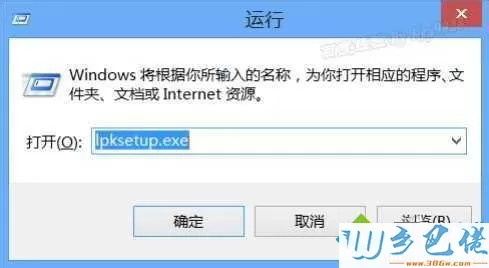
windows10 - 3、从弹出的对话框中选择“安装显示语言”:

xp系统 - 4、再单击对话框中的“浏览”按钮:
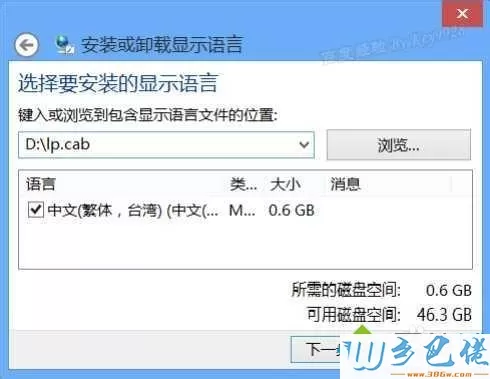
纯净版 - 5、找到我们下载的lp.cab的语言包,单击“确定”按钮:
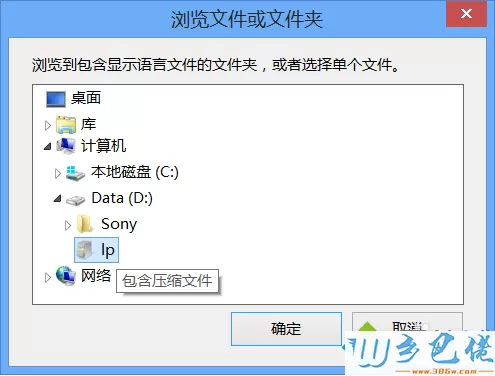
U盘系统 - 6、在协议对话框中接受协议后单击“下一步”按钮:
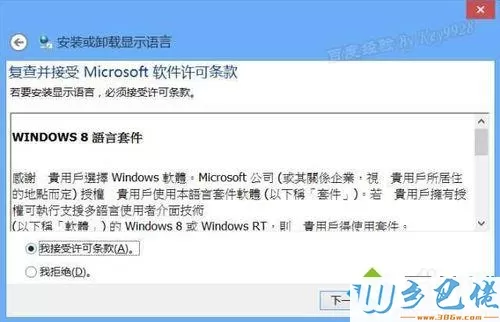
win8旗舰版 - 7、然后安装程序开始安装语言包,并进度显示:

win7旗舰版 - 8、稍等即可安装完成,对话框为“已完成”,“确定”即可;

win7之家 - 9、重新登录后可系统已经变成繁体了;
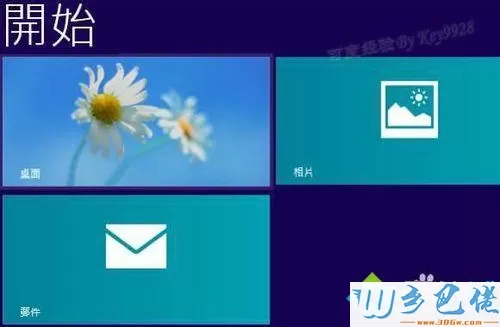
win10之家 - 10、打开“地区”将“位置”更改成“台湾”;
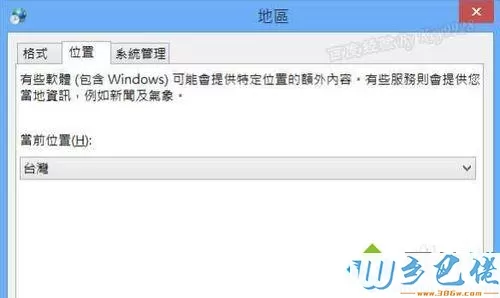
xp纯净版 - 11 、在“系统管理”选项卡下单击“复制设定”按钮:
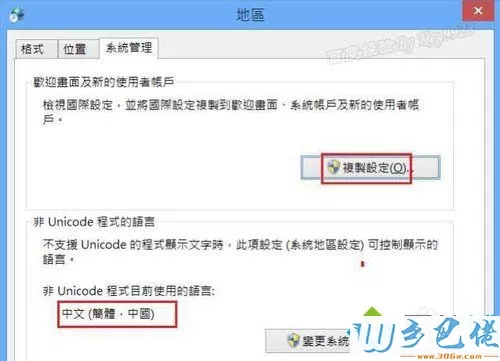
win7纯净版 - 12 、我们需要选择下面的两个复选框。“欢迎画面及系统帐户”和“新的使用者帐户”,再单击“确定”。
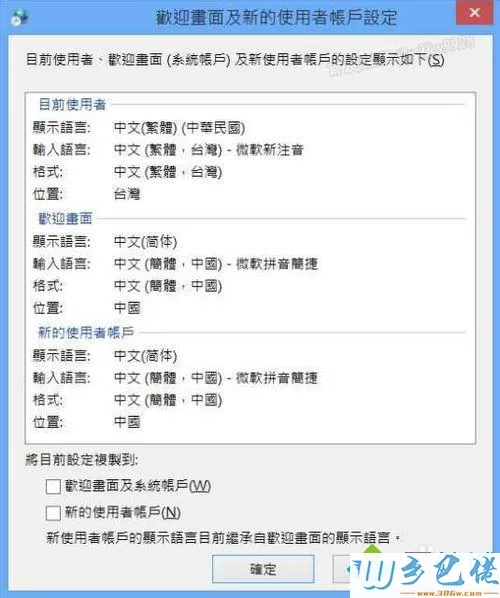
以上教程内容就是Win8将系统语言更改成繁体的简单方法,设置之后,win8系统语言就变成繁体字了。


 当前位置:
当前位置: